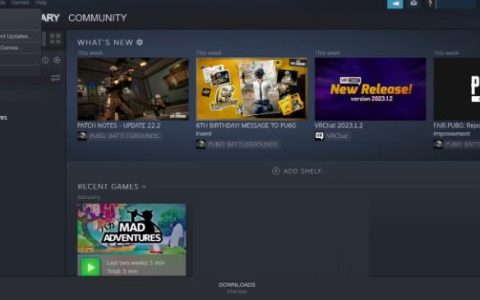如果黑道圣徒无法在您的 Windows 11/10 PC 上启动或加载,这里有一份完整指南可帮助您解决问题。Saints Row 是由 Volition 开发的动作冒险视频游戏系列。这是一款很棒的游戏,但与任何其他游戏和服务一样,它也有一些错误和问题。许多黑道圣徒玩家抱怨说他们无法在 PC 上启动游戏。游戏要么在启动时崩溃,要么根本无法加载。
在我们讨论修复之前,让我们尝试了解可能触发问题的场景。以下是潜在原因:
- 如果您的电脑不符合游戏的最低系统要求,游戏将无法加载。
- 游戏启动问题通常是由于过时和有故障的图形驱动程序引起的。
- 如果您缺少运行游戏所需的访问权限,则无法加载。
- 如果黑道圣徒的游戏文件损坏、丢失或有问题,您可能根本无法启动游戏。
- 拥有过时版本的 Microsoft Visual C++ Redistributables 可能是您无法启动 Saints Row 的另一个原因。
- 手头问题的另一个原因可能是在后台运行了太多不必要的程序并耗尽了所有系统资源。
- 您过度保护的安全套件可能会阻碍打开或运行游戏。
现在,如果您也无法打开 Saints Row 并且无法在您的计算机上播放它,那么这篇文章适合您。在这里,我们将讨论您可以应用的所有有效修复程序来解决此问题。现在让我们直接进入解决方案。
Saints Row 无法在 PC 上启动或加载
如果 Saints Row 无法在您的 Windows PC 上启动、启动或加载,您可以使用以下解决方案:
- 以管理员身份运行 Saints Row 游戏。
- 将您的图形驱动程序更新到最新版本。
- 安装所有可用的 Windows 更新。
- 更新 Microsoft Visual C++ Redistributables。
- 对 Epic Games 启动器进行故障排除。
- 验证 Saints Row 的游戏文件。
- 更新圣徒行。
- 关闭不必要的后台进程。
- 暂时禁用防病毒/防火墙。
1]以管理员身份运行黑道圣徒游戏
您应该做的第一件事是以管理员权限启动游戏启动器和游戏。在许多情况下,启动问题的发生是由于缺少运行游戏所需的访问权限。因此,在这种情况下,以管理员权限运行游戏将帮助您解决问题。此外,您还需要以管理员身份运行 Epic Games Launcher。以下是如何做到这一点:
- 首先,打开文件资源管理器并移动到您 PC 上安装 Saints Row 的位置。默认情况下,它将出现在C:\Program Files\Epic Games\位置。
- 现在,找到 Saints Row 的主要可执行文件并右键单击它。
- 接下来,单击上下文菜单中的“属性”选项,然后转到“兼容性”选项卡。
- 之后,选中以管理员身份运行此程序选项,然后按应用 > 确定。
- 然后,在文件资源管理器中找到 Epic Games Launcher.exe 文件并重复上述步骤。
- 完成后,重新启动 Epic Games Launcher 并尝试打开黑道圣徒检查问题是否已解决。
如果问题仍然存在,您可以使用下一个可能的修复来解决黑道圣徒中的启动问题。
2]将您的图形驱动程序更新到最新版本
游戏启动问题的常见原因之一是图形驱动程序过时或损坏。在游戏中,图形驱动程序起着重要作用。因此,如果情况适用,请确保您拥有最新版本的图形驱动程序,然后尝试启动黑道圣徒。更新图形驱动程序的最简单方法之一是使用“设置”应用程序。就是这样:
- 首先,按 Windows + I 启动“设置”应用,然后导航到“Windows 更新”选项卡。
- 现在,单击“高级选项”> “可选更新”选项,您将能够看到所有待处理的可选更新,其中还包括设备驱动程序更新。
- 之后,下载并安装所有待处理的图形驱动程序更新以及您要安装的其他更新。
- 完成后,重新启动计算机,然后启动 Saints Row 以检查问题是否已解决。
您也可以直接从Intel、 NVIDIA或AMD网站下载最新版本的显卡驱动程序。或者,您可以使用设备管理器应用程序更新或重新安装您的图形驱动程序。
另一方面,您也可以 卸载图形驱动程序,然后重新安装图形驱动程序的干净副本。该问题可能是由于驱动程序安装损坏引起的。因此,这应该可以为您解决问题。
如果即使使用最新的图形驱动程序也无法启动黑道圣徒,请继续进行下一个可能的修复。
3] 安装所有可用的 Windows 更新
重要的是在您的系统上安装最新的操作系统版本以提高应用程序的性能和系统稳定性并避免任何兼容性问题。因此,如果您有一段时间没有更新 Windows,请安装所有待处理的 Windows 更新,然后检查您是否能够启动黑道圣徒。为此,使用 Win+I 打开设置,转到 Windows 更新,然后按检查更新按钮。
如果您拥有最新的 Windows 但无法加载黑道圣徒,请使用下一个可能的修复程序。
4] 更新 Microsoft Visual C++ Redistributables
手头问题的另一个原因可能是过时的 Microsoft Visual C++ Redistributables 包。因此,请在您的计算机上安装最新版本的Microsoft Visual C++ Redistributables,然后尝试打开 Saints Row。希望游戏能够毫无问题地启动。但是,如果没有,您可以使用我们的一些修复程序。因此,继续下一个解决方案。
5] 对 Epic Games 启动器进行故障排除
您的 Epic Games Launcher 应用程序可能存在一些故障或问题,这就是黑道圣徒无法启动的原因。好消息是 Epic Games Launcher 提供了专门的功能来修复应用程序的常见问题。因此,对 Epic Games Launcher 进行故障排除并查看 Saints Row 是否启动。以下是如何做到这一点:
- 首先,打开 Epic Games Launcher 并单击左侧窗格中的“设置”选项。
- 现在,从出现的选项中按疑难解答选项。
- 故障排除过程完成后,重新启动 Epic Games Launcher,然后打开黑道圣徒。
如果问题仍然存在,请应用下一个修复程序。
6]验证黑道圣徒的游戏文件
如前所述,损坏和损坏的游戏文件可能是您的游戏无法启动或无法流畅运行的原因之一。游戏文件负责游戏的启动和运行方式。如果 Saints Row 的某些游戏文件有问题或被感染,游戏将无法加载。因此,如果场景适用,您可以验证并修复游戏文件以解决手头的问题。
以下是在 Epic Games Launcher 上验证黑道圣徒游戏文件完整性的步骤:
- 首先,打开 Epic Games Launcher 应用程序。
- 接下来,从左侧面板中选择“库”选项。
- 现在,从您的库中选择 Saints Row 游戏,然后单击与其关联的三点菜单按钮。
- 之后,从出现的菜单选项中,点击验证选项,让启动器验证并修复损坏的游戏文件。
- 完成后,重新启动 Epic Games Launcher 并打开 Saints Row 检查问题是否已解决。
仍然无法启动 Saints Row?继续并使用下一个可能的修复方法。
7]更新圣徒行
如果您有旧版本的圣徒行游戏,它可能会给您这样的问题。因此,建议让您的游戏保持最新状态并安装所有最新的游戏补丁。您可以这样做:
- 首先,打开 Epics Games Launcher 并转到 Libray。
- 现在,选择与 Saints Row 游戏相关的三点菜单按钮。
- 接下来,启用自动更新选项的切换。
- 之后,重新启动 Epic Games Launcher,游戏更新后,尝试重新启动它。
如果您仍然无法加载游戏,请使用下一个修复程序。
8]关闭不必要的后台进程
Saints Row 等游戏需要大量系统资源才能在计算机上正常加载和运行。如果后台运行过多不必要的程序,占用大量系统资源,您可能无法启动黑道圣徒。因此,如果这种情况适用,您需要释放一些内存和系统资源来解决问题。
为此,请按 Ctrl + Shift + Esc 热键打开任务管理器应用程序。现在,在“进程”选项卡中,选择一个进程并单击“结束任务”按钮以终止该程序。您可以重复此过程以终止所有非必要的应用程序。
9] 暂时禁用防病毒/防火墙
您的安全程序可能会阻止 Saints Row 游戏启动或打开。当您的防病毒软件由于误报将相关进程或游戏检测为威胁时,就会发生这种情况。因此,要检查是否是这种情况,请禁用防病毒软件或防火墙,然后尝试打开黑道圣徒。如果游戏正常启动,罪魁祸首就是您的安全套件。
要在您的安全套件导致问题的情况下解决问题,请在防病毒软件或防火墙中添加例外。所有防病毒套件在不同位置都有例外设置。您可以导航到例外/排除设置并添加 Saints Row 的主要可执行文件。
您还可以允许 Saints Row 通过您的防火墙。以下是如何做到这一点:
- 首先,从“开始”菜单中打开Windows Defender 安全中心应用程序。
- 现在,单击防火墙和网络保护选项,然后按允许应用程序通过防火墙选项。
- 之后,点击“更改设置”按钮,然后选中应用列表中存在的 Saints Row 游戏。
- 如果游戏未列出,请按“添加另一个应用程序”选项,浏览并选择 Saints Row 的主要可执行文件,然后勾选游戏。
- 接下来,选中专用 和 公共网络复选框以启用它们,然后按确定按钮。
- 最后,尝试打开 Saints Row,看看问题是否已解决。
希望您现在能够在您的 PC 上启动黑道圣徒。
此外,请务必检查游戏的系统要求并确保您的计算机满足这些要求。如果您的 PC 不满足黑道圣徒的最低系统要求,游戏可能无法正确加载。
Saints Row 的推荐系统要求:
- 操作系统: Windows 11/10 64位
- 处理器: Intel Core i5 12600 / AMD Ryzen 7 5800X
- 内存: 16 GB
- 显卡: GeForce RTX 3080TI / AMD Radeon RX 6800XT
- 存储空间: 50 GB 可用空间
- 直接 X: DX12
- 显存: 12GB
您如何解决 Saints Row the Third remastered 未启动 Epic Games 的问题?
如果您无法在您的 PC 上启动圣徒行,请确保您的 PC 满足游戏的系统要求。除此之外,您还可以使用管理员权限启动游戏、验证和修复游戏文件、更新图形驱动程序以及安装待定的 Windows 更新。如果这没有帮助,则可能是防病毒软件或防火墙干扰,因此请允许游戏通过您的安全套件。
如何修复 Saints Row 崩溃?
要修复 Windows PC 上的 Saints Row 崩溃,请确保您的图形驱动程序是最新且干净的。除此之外,以管理员权限启动 Epic Games Launcher,验证 Saints Row 游戏文件的完整性,更新 DirectX 和 Visual C++ Redistributables,更新 Windows,或暂时禁用您的防病毒软件。